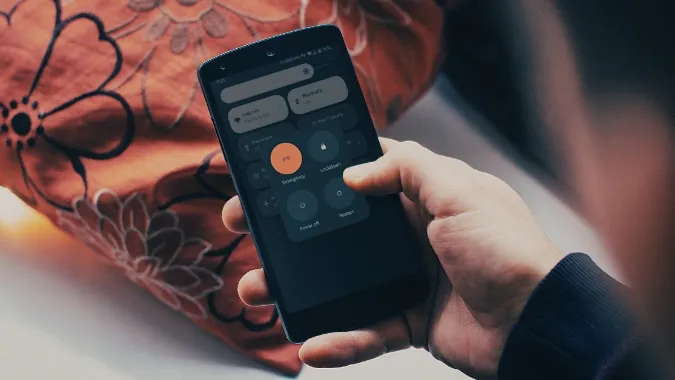Android-käyttäjät kohtaavat usein ”Android optimoi sovelluksia” -ponnahdusikkunan tai -ilmoituksen ilmoituskeskuksessa. Ilmoitus tulee näkyviin, kun asennat puhelimeesi jonkin suuremman Android-päivityksen tai käynnistät sen uudelleen häiriöiden vuoksi. Se voi ärsyttää, kun puhelin on jumissa ’Android optimoi sovelluksia’ -kohdassa pitkään. Tässä on, mitä se tarkoittaa ja vianmääritystemppuja ongelman korjaamiseksi.
Android optimoi sovelluksia: Mitä se tarkoittaa?
Aina kun puhelimesi saa merkittävän Android-käyttöjärjestelmäpäivityksen, järjestelmä yrittää luoda optimoidun version jokaisesta sovelluksesta, jotta se olisi pääasiassa yhteensopiva uusimman ohjelmiston kanssa. Se varmistaa, että kaikki asennetut sovellukset toimivat täydellisesti uuden Android-ohjelmiston kanssa. Optimointiprosessia käytetään vanhojen Android-puhelinten koko näytön valtaamiseen. Nyt saat vain ilmoituksen optimointiprosessista.
Jos puhelimesi on jumissa ”Android optimoi sovelluksia” -prosessissa, järjestelmä kuluttaa jatkuvasti resursseja taustalla, mikä johtaa yleiseen hidastumiseen. Tässä ovat parhaat tavat ohittaa ärsyttävä ilmoitus Androidissa.
1. Odota jonkin aikaa
Kun Android-puhelimeesi on asennettu satoja sovelluksia, se saattaa juuttua ’Android optimoi sovelluksia’ -banneriin joksikin aikaa. Puhelimesi suorittimen tehosta riippuen optimointiprosessin suorittaminen saattaa kestää jonkin aikaa. Sinun kannattaa odottaa jonkin aikaa, ennen kuin noudatat alla olevia niksejä.
2. Käynnistä Android-puhelin uudelleen
Voit käynnistää Android-puhelimesi uudelleen ja korjata yleisiä häiriöitä, kuten ’Android optimoi sovelluksia’.
1. Pyyhkäise ylhäältä alaspäin paljastaaksesi ilmoituskeskuksen.
2. Pyyhkäise uudelleen alaspäin päästäksesi pikavalikkoon.
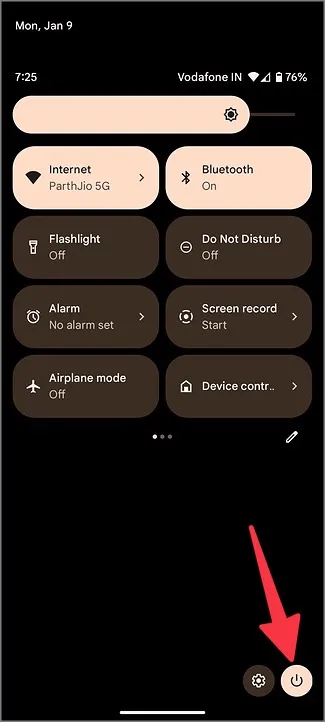
3. Valitse virtapainike ja napauta Käynnistä uudelleen.
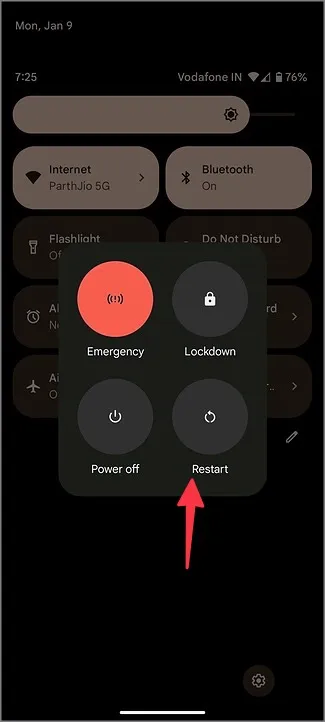
Voit myös painaa sivu- ja äänenvoimakkuuden lisäyspainikkeita samanaikaisesti tarkistaaksesi virtavalikon.
3. Tyhjennä Google Play -palveluiden välimuisti
Vioittunut Google Play Services -välimuisti voi myös saada puhelimesi juuttumaan ’Android optimoi sovelluksia’ -ilmoitukseen. Voit tyhjentää Google Play Services -välimuistin noudattamalla alla olevia ohjeita.
1. Pyyhkäise aloitusnäytöstä ylöspäin ja avaa sovelluslaatikon valikko.
2. Avaa Asetukset.
3. Valitse Sovellukset.
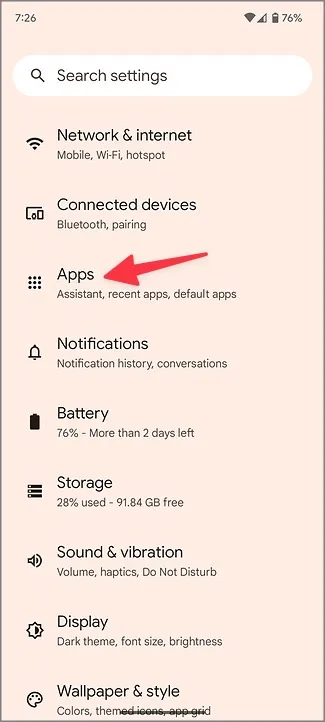
4. Napauta Näytä kaikki sovellukset.
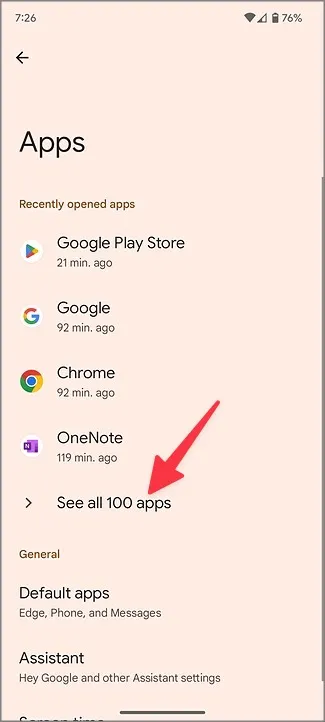
5. Avaa Google Play -palvelut. Valitse Tallennus & välimuisti.
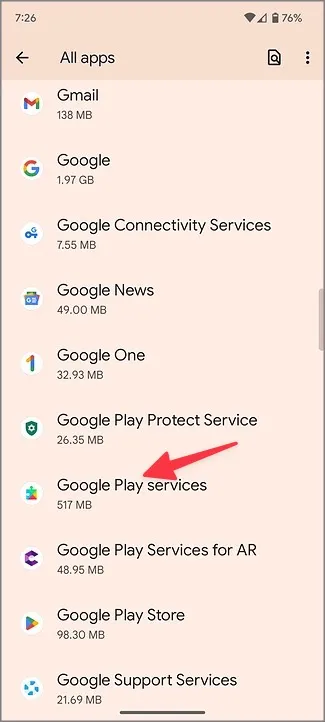
6. Napauta Tyhjennä välimuisti ja käynnistä Android-puhelin uudelleen. Toivottavasti et enää näe ’Android optimoi sovelluksia’ -ilmoitusta.
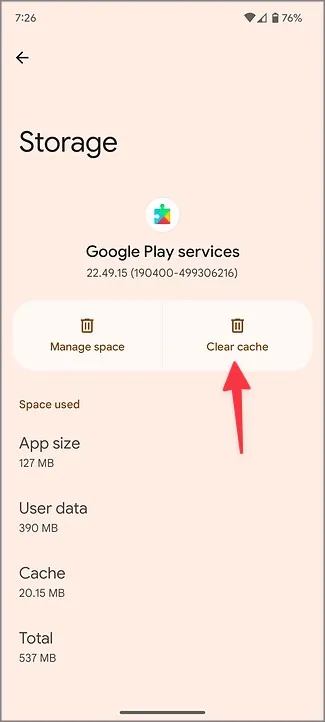
4. Päivitä sovellukset
Android-puhelimesi vanhentuneet sovellukset voivat aiheuttaa ’Android optimoi sovelluksia’ -ilmoituksen jatkuvasti. Sovelluskehittäjät julkaisevat usein päivityksiä, joilla lisätään uusia ominaisuuksia ja korjataan virheitä. Sinun on pidettävä asennetut sovellukset ajan tasalla Play-kaupasta.
1. Käynnistä Google Play Store Android-puhelimessasi.
2. Napauta tilin kuvaa oikeassa yläkulmassa.
3. Avaa Hallitse sovelluksia &; laitteita.
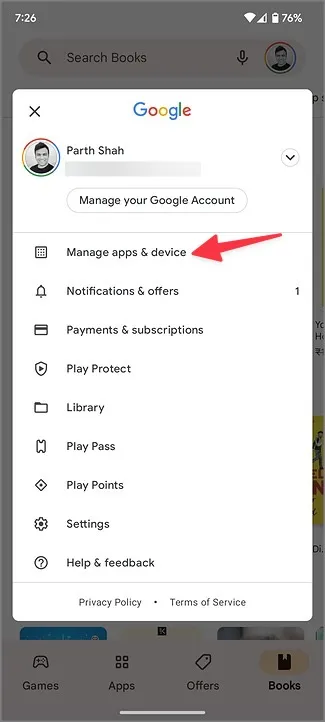
4. Päivitä sovellukset seuraavasta valikosta.
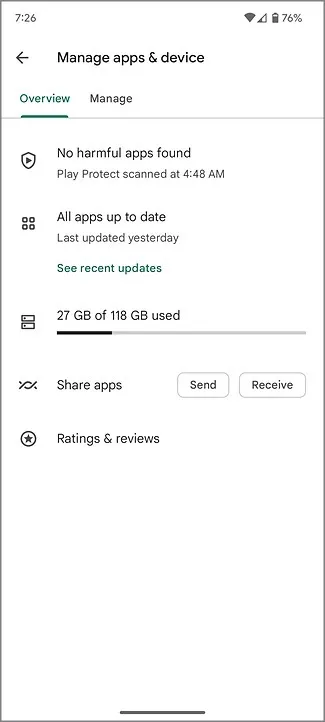
5. Poista viimeksi asennetut sovellukset
Joillekin äskettäin asennetuille sovelluksille saattaa kehittyä yhteensopimattomuus uusimman Android-version kanssa. Sinun on tunnistettava tällaiset sovellukset ja poistettava ne puhelimestasi.
1. Napauta viimeksi asennettuja sovelluksia pitkään ja avaa sovellustietovalikko napauttamalla (i) Sovellustiedot-painiketta.
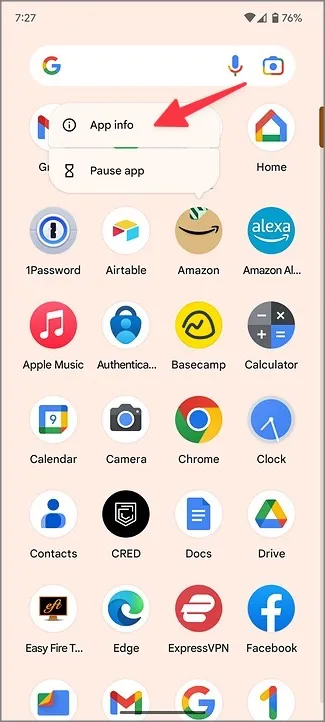
2. Valitse Poista ja vahvista päätöksesi.
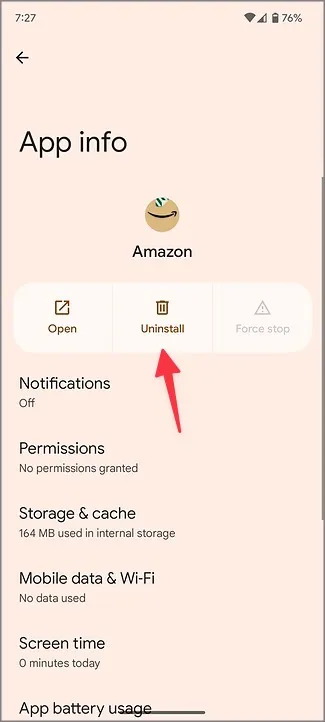
Jos haluat poistaa useita sovelluksia kerralla, poista sovellukset alla olevien ohjeiden avulla.
1. Siirry Google Play Storen Hallitse sovelluksia & laite -valikkoon (katso yllä olevat vaiheet).
2. Liu’uta Hallitse-valikkoon.
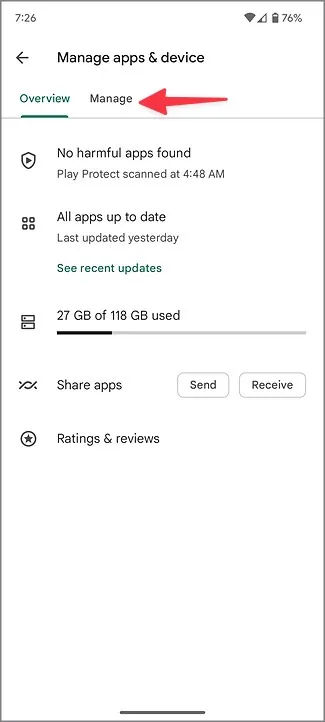
3. Napauta poistettavien sovellusten vieressä olevaa valintamerkkiä ja paina oikeassa yläkulmassa olevaa Roskakori-kuvaketta.
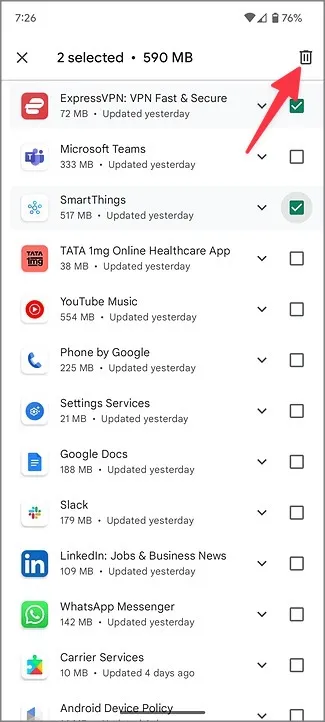
6. Älä lataa sivulataussovelluksia
Kun asennat tarkistamattomia sovelluksia verkosta, se voi johtaa siihen, että puhelimeesi tulee ”Android optimoi sovelluksia” -ilmoitus. Tällaisessa tilanteessa järjestelmä ei pysty optimoimaan tällaisia sovelluksia parempaa suorituskykyä varten ja jää jumiin tällaiseen ilmoitukseen. Sinun ei pitäisi ladata sivulataussovelluksia tuntemattomista lähteistä verkosta.
Käytä Android-puhelinta ongelmitta
Jos sinulla on Android-puhelin, jossa on microSD-korttituki, formatoi se ja aseta kortti uudelleen. Kun mikään tempuista ei toimi, palauta Android-puhelimesi tehdasasetukset ja aloita alusta. Tämä kuitenkin poistaisi kaikki puhelimen tallennetut tiedot ja sovellukset, joten ota ensin varmuuskopio.